时间:2022-04-27 09:39:27 作者:小敏敏 来源:系统之家 1. 扫描二维码随时看资讯 2. 请使用手机浏览器访问: https://m.xitongzhijia.net/xtjc/20220427/244550.html 手机查看 评论 反馈
很多使用Win7系统的小伙伴们想试试Win10系统,不过有小伙伴在安装完Win10之后却发现电脑安装Win10后无法启动的情况,那该怎么办呢,下面我们就一起来看看安装Win10后无法启动怎么解决的教程吧。
安装Win10后无法启动解决方法
1、启动计算机,启动到Windows10开机LOGO时就按住电源键强制关机;如图所示;
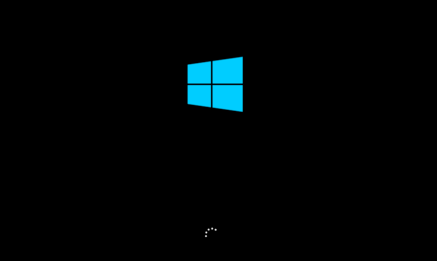
2、重复步骤3次左右启动后出现“自动修复”界面,我们点击高级选项进入;

3、接下来会到选择一个选项界面,我们再点击“疑难解答”;

4、进入到疑难解答后,再选择“重置此电脑”,如下图:
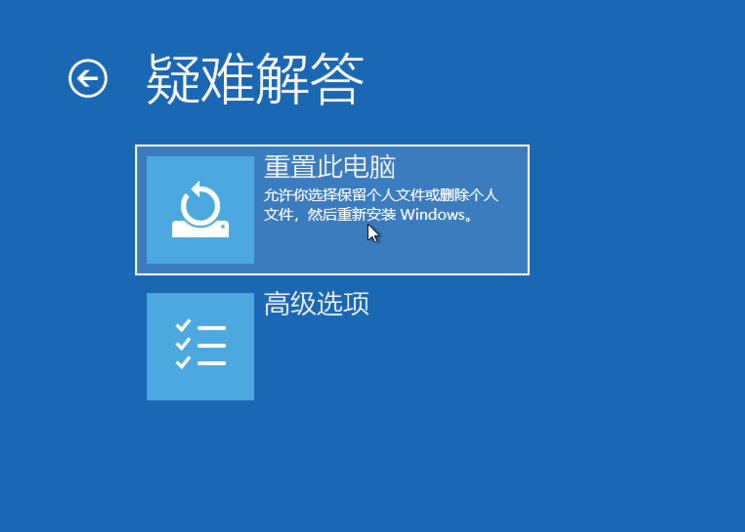
5、如果没有什么重要资料,小编推荐选择删除所有内容,有的话还是保留一下;

6、接下来一定要选择,仅限安装了Windows的驱动器;
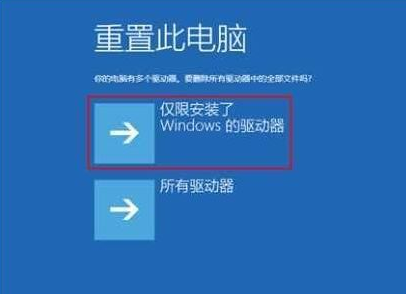
7、之后就会正常的重置你的电脑,类似于重新装一遍系统,比较的耗时,等待重置完毕,你的电脑就可以正常启动了。
发表评论
共0条
评论就这些咯,让大家也知道你的独特见解
立即评论以上留言仅代表用户个人观点,不代表系统之家立场